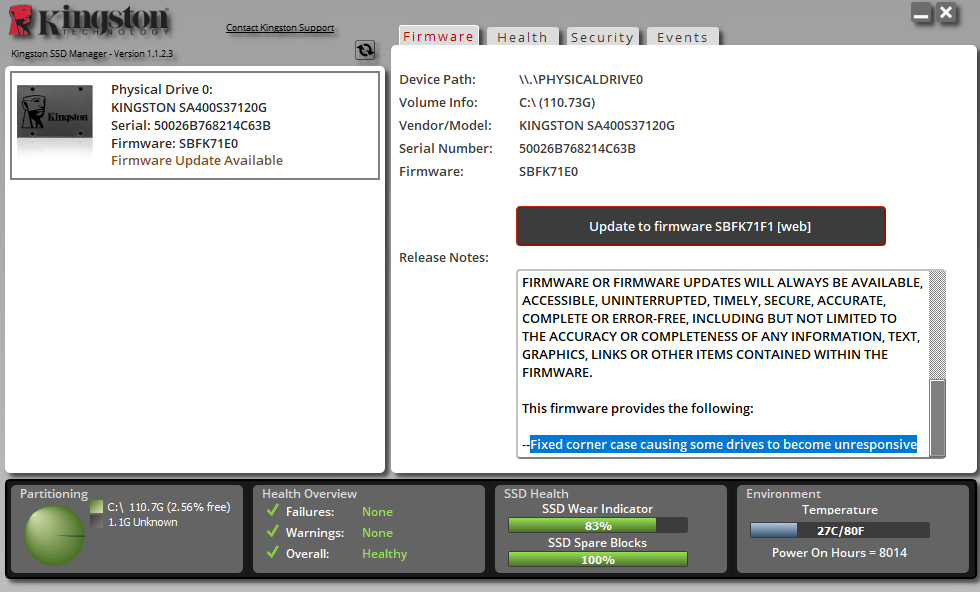Kingston® SSD Manager — это приложение, предоставляющее пользователям возможность контроля и управления различными параметрами твердотельных накопителей Kingston®.
With Kingston® SSD Manager имеет следующие возможности:
- Контроль исправности, состояния и использования накопителя
- Просмотр идентификационных данных накопителя, включая название модели, серийный номер, версию встроенного ПО и другую информацию
- Просмотр и экспорт подробных отчетов об исправности и состоянии накопителя
- Обновление встроенного ПО накопителя
- Безопасное удаление данных
- Управление TCG Opal и IEEE 1667
- Увеличенная резервная область с использованием защищенной области данных на диске (HPA)
Поддерживаемые операционные системы
Требования к операционной системе для Kingston® SSD Manager см. в приведенной ниже таблице.
| Версия программного обеспечения | Поддерживаемые операционные системы |
|---|---|
| Kingston® SSD Manager x64 v1.5.X.X | Windows 10, 11 x64 |
| Kingston® SSD Manager v1.1.X.X | Windows 8, 8.1, 10 x86, x64 |
Системные требования
Для использования Kingston® SSD Manager требуется следующее:
- Один или несколько твердотельных накопителей Kingston®
- Режим AHCI в BIOS
- Права администратора в Windows®
Примечание. Некоторые прежние модели твердотельных накопителей Kingston® могут не поддерживаться приложением Kingston® SSD Manager x64 v1.5.X.X. В этом случае можно продолжить использование версии Kingston® SSD Manager v1.1.X.X.
Процесс установки
- Щелкните ссылку на Kingston SSD Manager (KSM), чтобы начать загрузку программного обеспечения.
- Найдите загруженный файл и распакуйте содержимое.
- Запустите исполняемый файл KSM Setup от имени администратора.
- Следуйте подсказкам мастера установки Setup Wizard и выполните установку ПО KSM.
- После завершения установки может потребоваться перезапуск системы.
Примечание для пользователей MAC и Linux
ПО Kingston SSD Manager несовместимо с операционными системами Mac OS и Linux.
Примечание относительно корпусов для USB-накопителей
При работе с Kingston® SSD Manager рекомендуется использовать встроенный интерфейс для твердотельных накопителей Kingston®. Корпуса USB не поддерживаются.
Загрузки:
Kingston SSD Manager x64 v1.5.3.3
Kingston SSD Manager v1.1.2.6
Руководство пользователя KSM
Руководство пользователя по безопасному удалению данных
Kingston SSD Manager — программа для мониторинга технического состояния, получения различных сведений и управления SATA и NVMe твердотельными накопителями (SSD-дисками) производства компании Kingston. Это бесплатная фирменная утилита для компьютеров под управлением Windows 8/8.1, 10 и 11 (версия 1.1.х.х для 32-х и 64-разрядных ОС, 1.5.х.х — только для 64-битных Windows 10 и 11). Программа распространяется бесплатно. Интерфейс не имеет перевода на русский язык.
Kingston SSD Manager — это утилита, которая предоставляет пользователям возможность отслеживать и управлять различными аспектами функционирования твердотельных накопителей Kingston. Программа предназначена для:
- Мониторинга технического состояния («здоровья» дисков) и использования дискового пространства.
- Просмотра идентификационных данных накопителя, включая название модели, серийный номер, версию микропрограммы (прошивки) и другую соответствующую информацию.
- Просмотра и экспорта подробных отчетов о состоянии диска.
- Обновления управляющей микропрограммы (прошивки) SSD-накопителя
- Надежного (без возможности восстановления любыми имеющимися способами) удаления данных с диска.
- Управления функционалом самошифрования стандартов TCG Opal и IEEE
Отдельно отметим способность утилиты Kingston SSD Manager выделения под хранение пользовательских данных дополнительного дискового пространства из служебной области «Host Protected Area» (HPA). Другими словами, программа позволяет увеличить объем дискового пространства за счет сокращения размера названной служебной области. Но здесь стоит иметь в виду, что область HPA постепенно сокращается по мере выхода из строя ячеек памяти SSD-диска (чего невозможно избежать). Т.е. если пользователь решит задействовать все имеющееся служебное дисковое пространство под хранение данных, в будущем он может столкнуться с возникновением «битых» ячеек (аналог «битых» секторов у жестких дисков) и, как следствие, повреждением данных раньше положенного срока.
Как пользоваться программой Kingston SSD Manager
В левой части основного окна программы расположена область, в которой отображаются все (или всего один) подключенные к компьютеру твердотельные накопители Kingston. Здесь же находится кнопка «Refresh», по нажатии на которую запускается функция сканирования ПК на наличие подключенных SSD-дисков. При выборе диска из списка в нижней части окна отобразится следующая информация о нем:
- Объем использованного дискового пространства в целом и в каждом из созданных разделов.
- Текущее технического состояние диска и примерный остаточный срок службы в процентном выражении.
- Индикатор износа ячеек памяти SSD и количество пока еще не задействованных запасных ячеек памяти (та самая служебная область HPA, о которой было сказано выше).
- Текущая температура диска и общее время использования в часах.
Индикатор износа твердотельного накопителя, расположенный в нижней части основного пользовательского интерфейса, отображает оставшийся ресурс записи на выбранного SSD-диска Kingston в процентах. Совершенно новый диск будет иметь значение 100%. Это значение начнет уменьшаться по мере использования диска с течением времени.
Индикатор износа SSD можно использовать для проверки статуса условной гарантии SSD Kingston. Значение 1% для Диски SATA или 0% для дисков NVMe означают, что гарантия на диск истекла. Желательно сделать резервную копию данных и прекратить использование дисков, значение индикатора износа которых достигло 1% или меньше.
Вкладка «Firmware» (прошивка)
Во вкладке «Firmware» представлена следующая информация о диске:
- Путь к физическому устройству;
- Информация об объеме дискового пространства;
- Поставщик/модель;
- Серийный номер;
- Версия прошивки.
Если для SSD доступна новая версии прошивки, пользователь может нажать кнопку «Обновление прошивки», чтобы начать процесс автоматического ее скачивания и установки.
Вкладка «Operations» (операции)
В этой вкладке приведен список специальных операции, которые могут быть применены к твердотельному накопителю. Например, отсюда запускается процедура удаления ненужных данных «TRIM», а также выполняется выделение дискового пространства под хранение данных из служебной области HPA.
Эта вкладка будет скрыта, если диск SSD не поддерживает какие-либо специальные операции.
Вкладка «Health» (здоровье/состояние)
Здесь можно отслеживать различные параметры (атрибуты «здоровья»), связанные с техническим состоянием SSD-диска. Атрибуты с цветными датчиками рядом с позволяют быстро отслеживать их состояние. Во вкладке можно найти таблицу, в которой перечислены все поддерживаемые атрибуты работоспособности вместе с их техническими данными и значениями:
- Атрибут: номер и описание атрибута.
- Normalized: Текущее нормализованное значение атрибута.
- Худшее: Наименьшее зарегистрированное нормализованное значение атрибута.
- Порог: значение, которое атрибут не должен превышать при нормальной работе.
- Raw: необработанное значение атрибута.
- Флаги: количество флагов, связанных с атрибутом.
При клике по кнопке «Export Data» выполняется сохранение всех данных, касающихся технического состояния диска, в файл.
Вкладка «Security» (безопасность)
Вкладка «Security» позволяет управлять и просматривать состояние следующих функций безопасности SSD:
- ATA Security (безопасность ATA): просмотр текущего состояния ATA Security. Здесь можно запустить функцию безвозвратного удаления всех данных с SSD-диска и возврата его в исходное состояние, если он подключен к ПК в качестве дополнительного накопителя.
- TCG Opal: просмотр состояния функции самошифрования. Доступна только для SSD, поддерживающих данную спецификацию. Как и в предыдущем случае, отсюда можно запустить функцию удаления данных и возврата диска к исходному состоянию. Разница в том, что удаление осуществляется криптографически.
- IEEE 1667: просмотр текущего состояния IEEE 1667 у дисков, поддерживающих данную спецификацию. Пользователь может включить или отключить поддержку IEEE 1667, нажав соответствующую кнопку. Рекомендуется включать IEEE 1667 только в том случае, если пользователь планирует использовать аппаратное шифрование BitLocker в соответствии со стандартом Microsoft eDrive.
Вкладка «Events» (события)
Вкладка «Events» содержит журнал событий, в котором фиксируются все действия с момента запуска приложения.
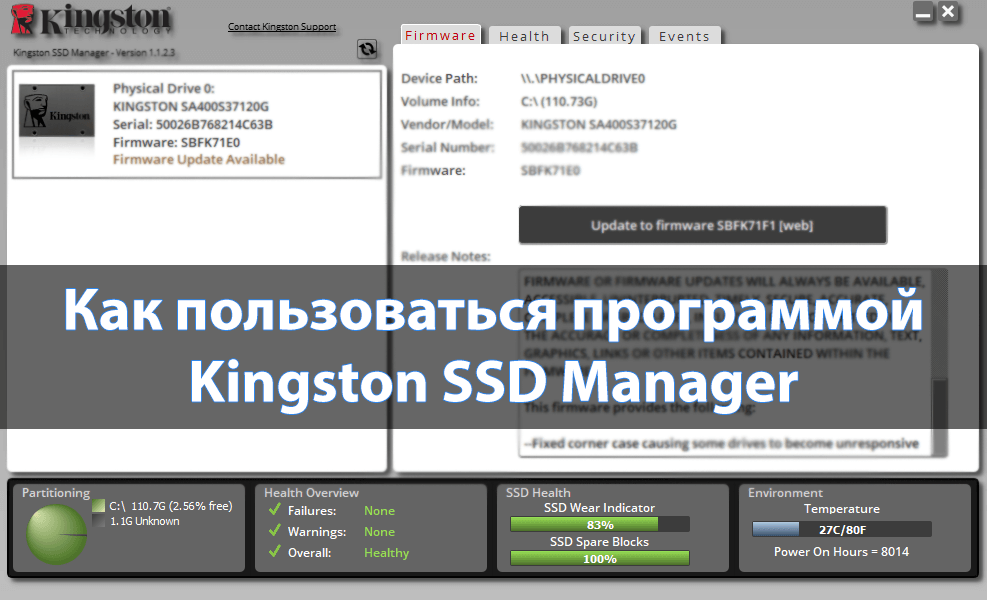
Приложение Kingston SSD Manager не очень популярное, так как о нём попросту не знают. Оно предоставляет возможность контроля и управления различными параметрами твердотельных накопителей. Позволяет просматривать идентификационные данные, включая название модели, серийный номер, версию ПО.
Эта статья расскажет, как пользоваться Kingston SSD Manager. Как и ожидается программа работает только с дисками Kingston. Её можно использовать только на операционной системе Windows 10. В принципе поддерживаются и предыдущие версии. Процесс загрузки и установки рассматривать не будем, поскольку он не составляет никаких трудностей.
Многие пользователи жалуются, что программа Kingston SSD Manager попросту не видит диск. Рекомендуем ознакомиться с минимальными требованиями. Нормального руководства пользователя на русском языке попросту нет.
- Использовать программу можно только с официальными накопителями Kingston.
- В руководстве указывается необходимость включения режима AHCI в BIOS / UEFI.
- И собственно со стороны операционной системы нужны права администратора.
Сразу скажу, у меня уже несколько лет в компьютере работает накопитель под систему SSD Kingston A400 120 Гб. Всё остальные требования также соблюдены. После запуска программы от имени администратора мой накопитель успешно определяется.
Программа собственно имеет очень простой хоть только и английский интерфейс. Все данные расположены в нескольких вкладках основного меню. Разработчик указывает, что Kingston SSD Manager имеет следующие возможности:
- Диагностика работоспособности, состояния и использования в целом накопителя.
- Просмотр технических идентификационных данных установленного накопителя.
- Использование технологии диагностики, анализа и создания отчётов работы.
- Быстрое обновление встроенного программного обеспечения накопителя.
- И собственно надёжное и безопасное стирание всех данных в один клик.
Как пользоваться Kingston SSD Manager
Для быстрой оценки состояния диска обратите внимание на виджет SSD Health. В нём выведено два показателя в процентах. Первый SSD Wear Indicator показывает уровень износа накопителя. Второй SSD Spare Blocks отвечает за использование резервной области памяти.
Значение использования резервной области может уменьшаться по несколько процентов в год. Это нормально в случае работы в очень интенсивном режиме. Если же оно и так очень низкое — задумайтесь о резервной копии всех важных данных.
В первой вкладке Firmware можно обновить прошивку, если же доступно обновление. Можно нажать кнопку Update to firmware (далее указывается версия ПО). В окошке ниже описывается что нового в обновлении.
Важно! Компания Kingston предупреждает о потери гарантии в случае самостоятельного неудачного обновления. Как всегда, если же Вы ознакомились с нововведениями, и проблемы такой у Вас нет — не обновляйте.
Вторая вкладка Health позволяет оценить здоровье установленного SSD накопителя. Хотя оценить состояние будет сложно неопытному пользователю. Хотя даже зелёный цвет данных говорит о его хорошем состоянии.
В третьей вкладке Security доступно безопасное стирание. Оно по умолчанию поддерживается, но не включено. Безопасное стирание всегда отключено для основного диска. Только вторичные неразделённые диски могут быть безопасно очищены.
Последняя вкладка Events содержит технические данные — события безопасности. Что-то по схожести с журналом событий в Windows 10. Эти данные обычному пользователю не нужны и ничего не расскажут.
Заключение
С официального сайта производителя можно бесплатно загрузить программу Kingston SSD Manager. При необходимости дополнительно можете ознакомиться с её руководством использования. Сама программа позволяет быстро, буквально в несколько нажатий оценить состояние SSD накопителя.
Может обнаружить сразу же несколько параллельно подключённых дисков. Для увеличения срока работы накопителей можно использовать SSD Mini Tweaker для Windows 10. По сути программа отключает различные службы, которые могут создавать фоновую нагрузку.
(1 оценок, среднее: 5,00 из 5)
Администратор и основатель проекта Windd.pro. Интересуюсь всеми новыми технологиями. Знаю толк в правильной сборке ПК. Участник программы предварительной оценки Windows Insider Preview. Могу с лёгкостью подобрать комплектующие с учётом соотношения цены — качества. Мой Компьютер: AMD Ryzen 5 3600 | MSI B450 Gaming Plus MAX | ASUS STRIX RX580 8GB GAMING | V-COLOR 16GB Skywalker PRISM RGB (2х8GB).
Поставить оценку
Средний рейтинг 3.6, всего оценок — 5
- Скачать программу
- Описание и функции
- Скриншоты интерфейса
- Комментарии пользователей
| Название→ | Kingston SSD Manager |
|---|---|
| Версия→ | 1.5.2.5 |
| Лицензия→ | Бесплатно |
| Размер файла→ | 47.78 Мб |
| Поддержка→ | Windows 8, 10, 11 |
| Разработчик→ | Kingston Technology Corporation |
| Опубликовано→ | 24 июля 2022 |
Kingston SSD Manager — это приложение, которое дает пользователям возможность отслеживать и управлять различными аспектами твердотельного накопителя Kingston®. SSD Manager совместим со всеми операционными системами. Kingston SSD Manager несовместим с дистрибутивами Mac OS или Linux.
Скачать для компьютера
Скачайте бесплатно и установите Kingston SSD Manager 1.5.2.5 по прямой ссылке с сервера. Программа имеет лицензию «Бесплатно» и разработана Kingston Technology Corporation, подходит для компьютера и ноутбука с Windows 8, 10, 11. Размер загружаемого файла составляет 47.78 Мб.
Описание программы
Отслеживать состояние диска, его работоспособность и использование диска
Просматривать идентификационные данные диска, включая название модели, серийный номер, версию прошивки и другую важную информацию
После завершения установки может потребоваться перезагрузка системы.
Существует также таблица со списком всех поддерживаемых атрибутов работоспособности вместе с их техническими данными и значениями:
Атрибут: номер и описание атрибута.
Normalized: Текущее нормализованное значение атрибута.
Скриншоты интерфейса
Комментарии пользователей
Скачать | Установить Изображения | видео Отказ от ответственности | Закон о защите авторских прав в цифровую эпоху
Полное руководство по загрузке и установке Kingston SSD Manager
Руководство Сделано Сара Марк
Итак, что такое Kingston SSD Manager?
Kingston SSD Manager — это Аппаратное приложение для Windows 11, 10. Вы можете загрузить и установить его на свой ПК и ноутбук, следуя приведенному ниже подробному руководству. Эти инструкции действительны как для 64-битной, так и для 32-битной версии.
Как скачать Kingston SSD Manager для Windows 11, 10?
- Прежде всего, Нажмите зеленую кнопку «Загрузить». размещены в первой части этой страницы.
- Прокрутите открытую страницу вниз, пока не найдете Загрузить Ссылки коробка. Эта коробка содержит все доступные официальные ссылки для загрузки Kingston SSD Manager.
- Теперь выберите нужный установщик установки — онлайн, оффлайн, портативный и т. д. — и нажмите на его ссылку.
- Заключительный шаг: либо загрузка начнется мгновенно, либо вы будете перенаправлены на официальную страницу загрузки издателя.
Скачать AS SSD Benchmark для Windows 11, 10
Как установить Kingston SSD Manager на Windows 11, 10?
- После загрузки программы установки Kingston SSD Manager вы можете установить ее, выполнив следующие простые действия:
- Во-первых, дважды щелкните правой кнопкой мыши, на сенсорной панели или на экране программы установки, чтобы начать установку. Windows 11, 10 появится умный экран с запросом подтверждения. Нажмите «Да».
- Во-вторых, следуйте инструкциям по установке, предоставленным приложением, и примите его условия. Помните, что большинство приложений позволяют настроить установку, если вы не знаете, что выбрать, оставьте параметры по умолчанию.
- В-третьих, и, наконец, дождитесь завершения установки, затем, когда вы увидите подтверждение успешной установки, Нажмите Готово.
Установить последняя версия фрапса
Установить СИВ последняя версия
Как удалить Kingston SSD Manager из Windows 11, 10?
- Открытые Windows 11, 10 настройки.
- Теперь перейдите в раздел приложений.
- Появится список приложений, найдите Kingston SSD Manager.
- Нажмите на него, затем нажмите «Удалить».
- После этого подтвердите
Бесплатен ли Kingston SSD Manager?
Kingston SSD Manager — это бесплатное программное обеспечение. Загрузка Kingston SSD Manager бесплатна с FilesWin.com
Безопасен ли Kingston SSD Manager?
Да, Kingston SSD Manager можно безопасно загрузить и установить на Windows 11, 10.
Официальный обзор
Kingston SSD Manager — это приложение, которое предоставляет пользователям возможность отслеживать и управлять различными аспектами твердотельного накопителя Kingston®.
Основные функции
- Мониторинг работоспособности, состояния и использования диска
- Просмотр идентификационных данных накопителя, включая название модели, серийный номер, версию микропрограммы и другую соответствующую информацию.
- Просмотр и экспорт подробных отчетов о состоянии и состоянии диска
- Обновить прошивку накопителя
- Надежно стереть данные
- Управление TCG Opal и IEEE 1667
- Избыточное выделение с помощью Host Protected Area (HPA)
технические детали
- Главная категория: аппаратные средства Версия приложения: Последняя версияВремя обновления Поддержанный Windows OS: Windows 11, 10Лицензия приложения: FreewareПоддержка процессора: 64-битная и 32-битная Последнее обновление страницы: 2023-09-27 Издатель: КингстонДомашняя страница издателя: https://www.kingston.com
Изображения и видео
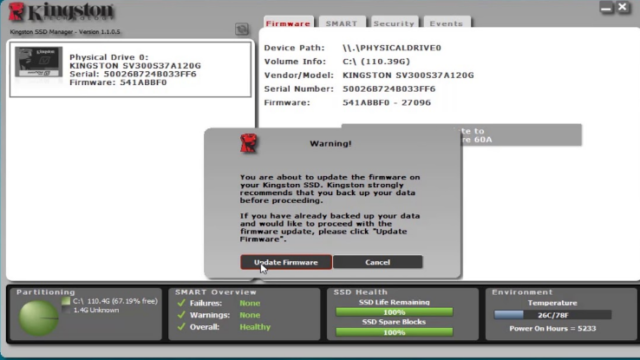
Отказ от ответственности
FilesWin это веб-сайт для просмотра и загрузки легального программного обеспечения. Мы против пиратства и не предоставляем никаких серийных номеров, кейгенов, исправлений или кряков для Kingston SSD Manager или любого программного обеспечения, перечисленного здесь.
Мы соблюдаем DMCA, и вы можете запросить удаление своего программного обеспечения с нашего веб-сайта через нашу контактная страница.